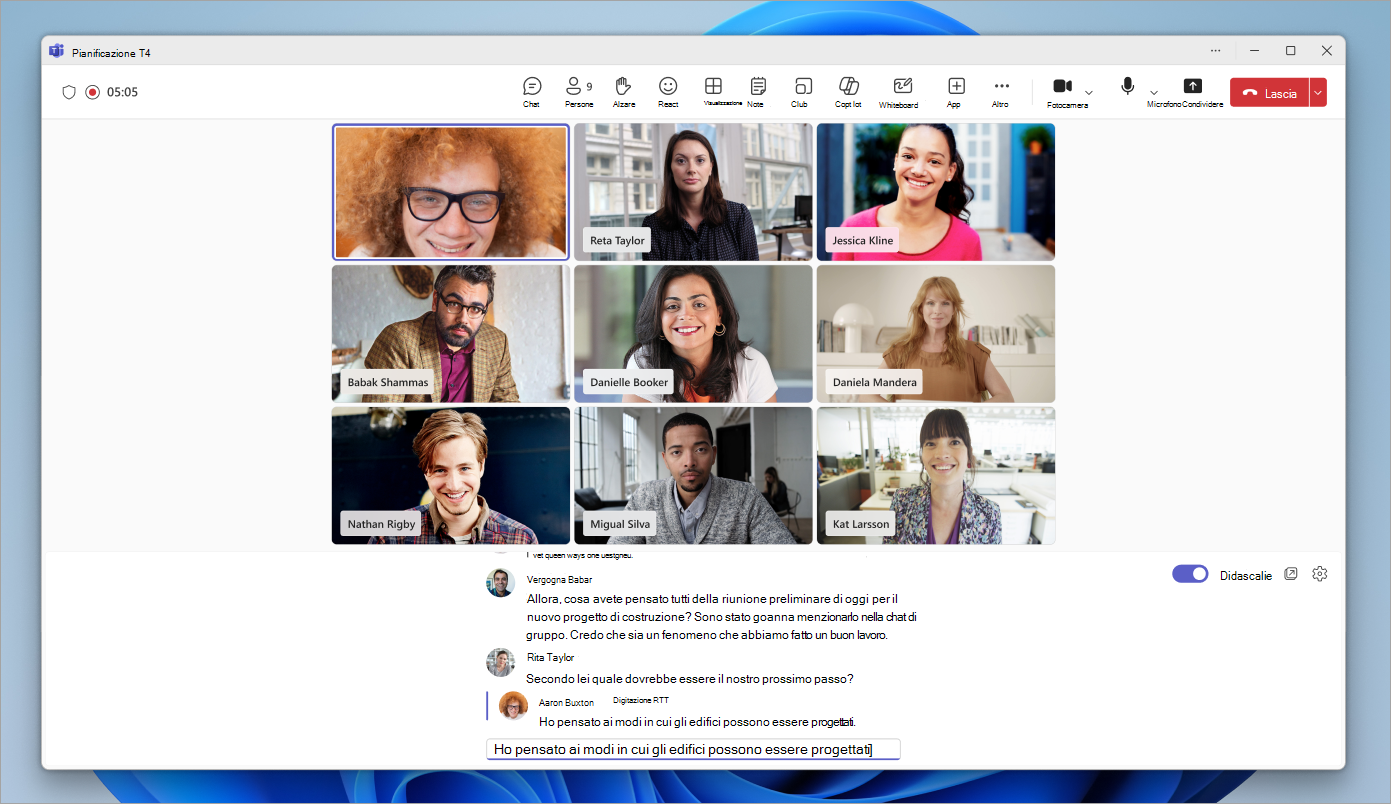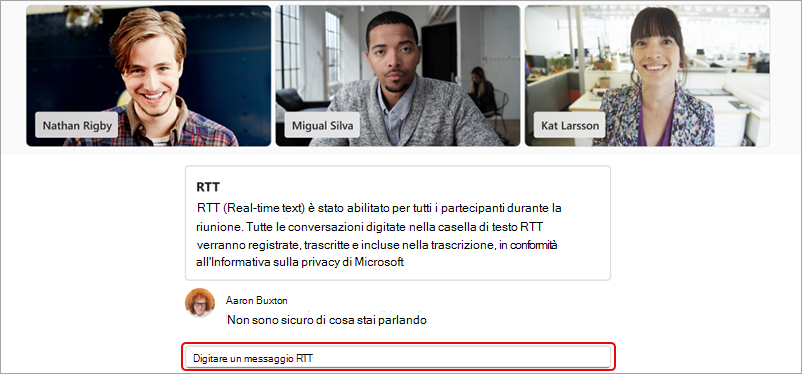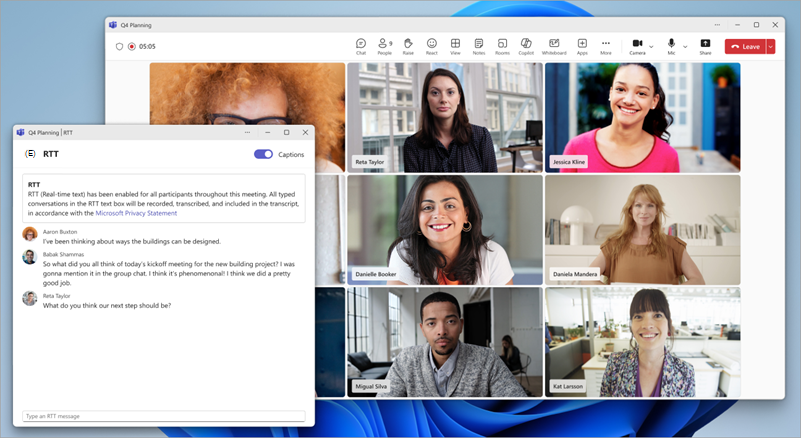testo Real-Time (RTT) in Microsoft Teams
Rendere le conversazioni più accessibili e inclusive con il testo in tempo reale (RTT), disponibile nelle riunioni e nelle chiamate di Microsoft Teams.
RTT è una funzionalità di accessibilità che consente di trasmettere istantaneamente il testo, carattere per carattere durante la digitazione, senza dover premere "invia". Questo porta a conversazioni basate su testo più naturali, in particolare a beneficio delle persone che hanno condizioni uditive, vocali o neurodiverse.
Nota: RTT non è attualmente disponibile nei webinar e nei comuni di Teams.
Attivare RTT
Quando RTT è attivato, verrà attivato per tutti i partecipanti alla riunione. Non può essere disattivata a meno che tutti i partecipanti non lascino la riunione e non si ricongiungano. Se non è possibile attivare RTT in una chiamata o una riunione, contattare l'amministratore IT.
Per attivare RTT durante una riunione o una chiamata:
-
Selezionare Altre azioni
-
Seleziona Lingua e comandi vocali
-
Seleziona Attiva.
Digitare il messaggio nel campo Digitare un messaggio RTT .
Quando si interrompe la digitazione, il messaggio diventa parte del feed. I messaggi RTT hanno un limite di 2.000 caratteri.
Per attivare RTT per tutte le riunioni e le chiamate:
-
Selezionare Altre azioni
-
Seleziona Impostazioni
-
Attivare l'interruttore RTT .
Nota: Nelle chiamate e nelle riunioni 1:1, RTT viene visualizzato nello stesso riquadro dei sottotitoli in tempo reale.
Modificare le impostazioni RTT
-
Attivare RTT nei controlli riunione.
-
Accanto al testo RTT selezionare Impostazioni
-
Modificare lo stile, le dimensioni, il colore e altro ancora del carattere.
Le modifiche apportate alle impostazioni RTT e didascalia verranno applicate immediatamente.
Disancorare RTT in una nuova finestra
-
Attivare RTT nei controlli riunione.
-
Accanto al feed RTT selezionare Apri RTT/Didascalie nella nuova finestra
-
Il feed RTT verrà visualizzato in una finestra separata.
-
Chiudere la finestra RTT per visualizzare il feed nella finestra della riunione.
Argomenti correlati
Usare i sottotitoli in tempo reale nelle riunioni di Microsoft Teams